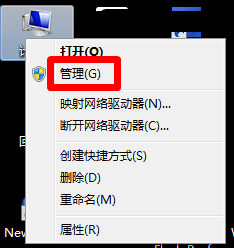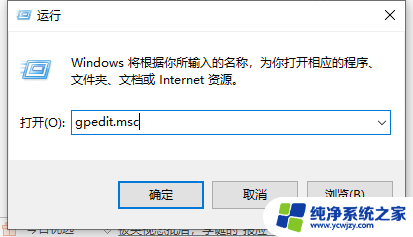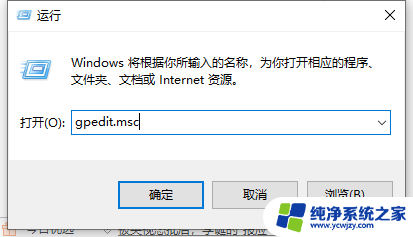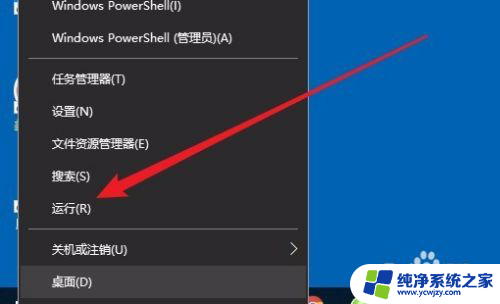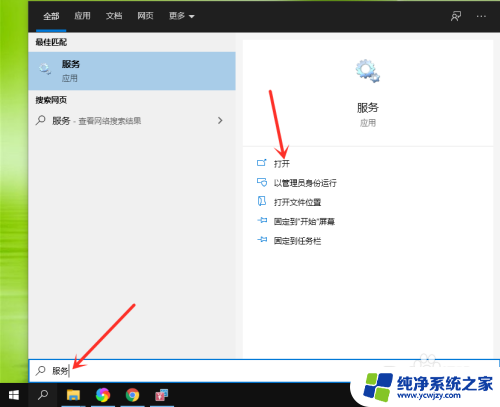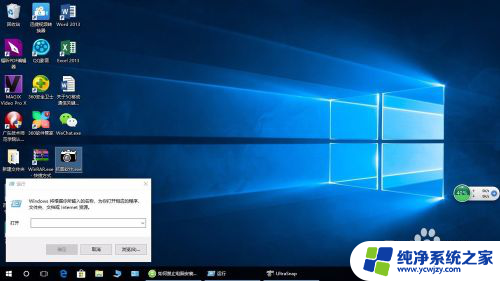怎么让电脑不能安装软件 怎样设置电脑禁止安装任何软件
如今电脑已经成为人们生活中不可或缺的工具之一,有时候我们可能会面临一些需要限制电脑软件安装的情况,比如在学校或办公场所。如何让电脑不能安装软件?怎样设置电脑禁止安装任何软件?这是一个备受关注的问题。在本文中我们将探讨一些有效的方法和策略,帮助您限制电脑软件的安装,以保护计算机系统的安全和稳定性。
具体方法:
1.在桌面上右键单击“计算机”或者“我的电脑”,使用“管理”功能。

2.在计算机管理中选择使用“服务和应用程序”中的“服务”项。
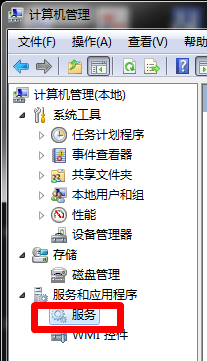
3.在界面中间的“服务”程序中找到“windows installer”项,右键弹出菜单。
选择“属性”功能。
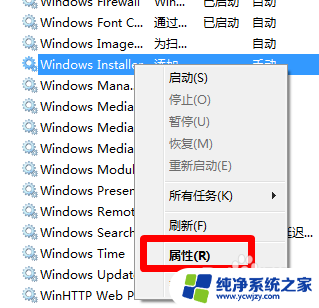
4.打开它的属性设置,现在,我们开始“启动类型”吧。
选择其中的“禁用”,并确定。
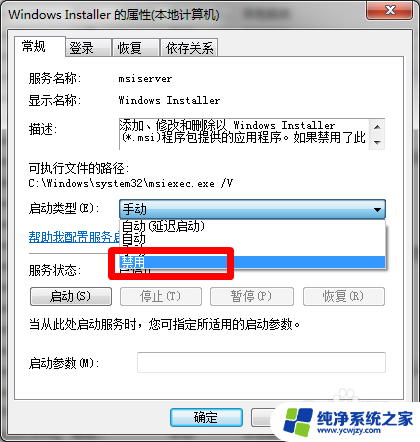
5.我们还可以在注册表中进行修改哦。
运行“gpedit.msc”打开组策略。
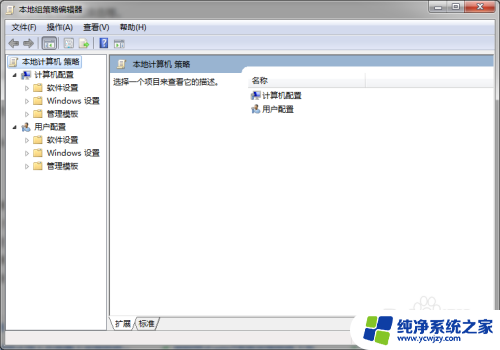
6.接着,选择“计算机配置”——“管理模块”——“windows组件”——“windows installer”。
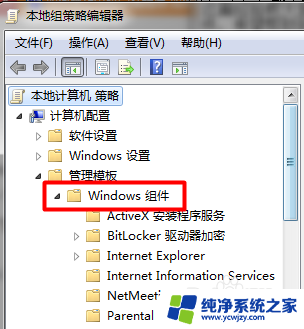
7.双击“禁用windows installer”。
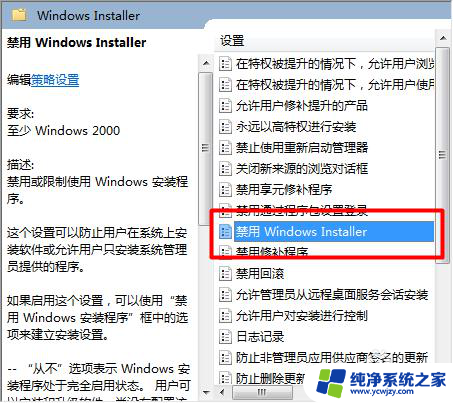
8.在新的窗口中,找到其中的选择已启用,确定更改。
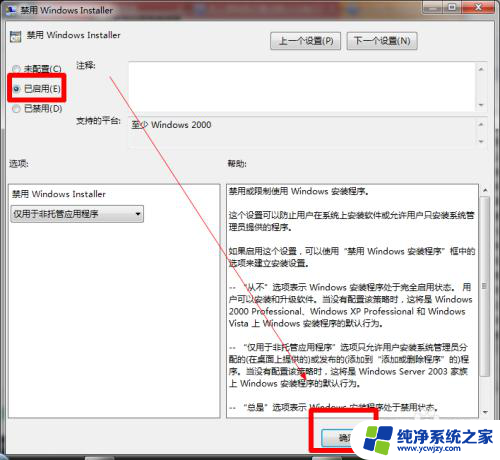
9.并将禁止用户安装按照刚才的这个installer设置一样进行设置。
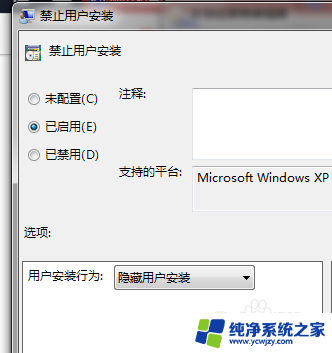
以上就是如何阻止计算机安装软件的所有内容,如果还有不清楚的用户,可以参考以上小编的步骤进行操作,希望对大家有所帮助。